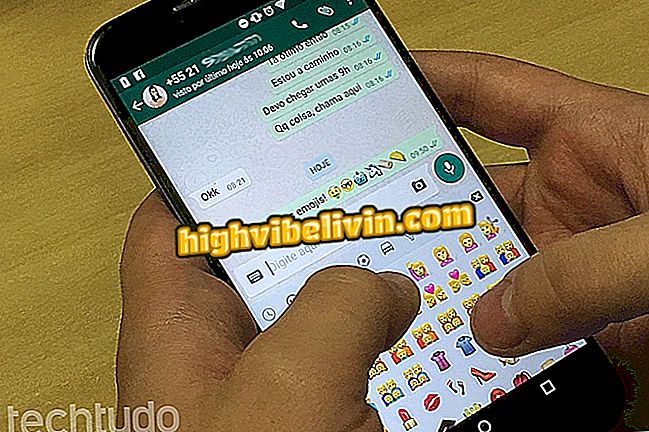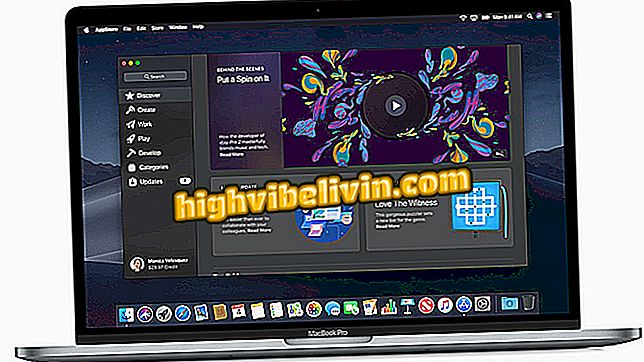Kuinka luoda soittolistoja Spotifessa Shazamissa tunnettujen kappaleiden kanssa
Kuka tahansa, joka käyttää Spotifea, voi käyttää Chrome-laajennusta, Shazifea, luomaan soittolistan Shazamin tunnistamiin kappaleisiin. Plugin yhdistää aluksi kaksi palvelua tallentaakseen Shazamin tunnisteet ja luomalla yksinomaisen soittolistan "kappaleilla, joita et tiedä". Tämä tarkoittaa sitä, että mitä enemmän käytät sovellusta, joka tunnistaa, mikä kappale toistetaan ympäristössä, sitä enemmän kappaleita lisätään soittolistaan.
Soittolistojen lisääminen valmiiksi Spotifessa
Jotta soittolista kasvaisi, sinun on säilytettävä laajennus asennettuna Chromeen ja käytettävä sitä jatkuvasti, jotta lista päivitetään uusilla kappaleilla Shazifessa.

Opetusohjelma näyttää, kuinka voit luoda soittolistan, jossa on Shazamin tunnistamia kappaleita
Vaihe 1. Siirry Shazify-lataussivulle ja napsauta Käytä Chrome-vaihtoehtoa.

Voit ladata Shazify-laajennuksen Chromeen
Vaihe 2. Napsauta "Lisää laajennus" -vaihtoehtoa;

Vaihtoehto ladata ja asentaa Shazify-laajennus Chromeen
Vaihe 3. Napsauta laajennuskuvaketta Chromessa, kuten alla olevassa kuvassa näkyy.

Vaihtoehto aloittaa Shazify-laajennuksen Chromessa
Vaihe 4. Napsauta "Avaa kirjautumissivu", joka ohjataan Shazamin kirjautumissivulle.

Vaihtoehto käynnistää Shazamin yhteys Spotifyyn Chrome-sovelluksen Shazify-laajennuksella
Vaihe 5. Kirjaudu sisään Shazam-tilillesi. Tässä esimerkissä sisäänkirjautuminen tapahtuu Facebookin kautta, joka käynnistettiin aiemmin tietokoneella;

Sisäänkirjautumisnäyttö, jolla voit yhdistää Shazamin ja Spotifyen Chromeen Shazify-laajennuksen
Vaihe 6. Napsauta uudelleen laajennuslinkkiä ja valitse "Seuraava" -vaihtoehto;

Voit seurata Spotify-yhteysasetuksia Chazen-laajennuksessa
Vaihe 7. Siirry Spotify-kirjautumisnäyttöön napsauttamalla "Salli sovellus";

Mahdollisuus aloittaa Spotify-yhteyden yhdistäminen Shazamin kanssa Chazyn Shazify-laajennuksen kautta
Vaihe 8. Napsauta "Kirjaudu sisään Spotifyyn";

Mahdollisuus käynnistää Spotify-kirjautumistunnus Chazen-laajennuksen avulla
Vaihe 9. Kirjaudu Spotify-tilillesi. Tässä esimerkissä valitsemme myös Facebook-kirjautumisen;

Spotify kirjautumisvaihtoehto Chazify-laajennuksen avulla
Vaihe 10. Anna pääsyn tiedot Facebookiin ja napsauta "Enter";

Kirjautumalla Spotifyyn Facebook-tilillä, jotta voit käyttää Chazify-laajennusta Chromeen
Vaihe 11. Napsauta "OKAY", kun haluat tehdä Shazamin ja Spotifen yhteyden.

Näyttö, jolla voit yhdistää Spofityn ja Shazamin luomaan soittolistan Shazify-laajennuksen kanssa Chromeen
Vaihe 12. Napsauta "Aloita synkronointi";

Shazam-synkronoinnin aloittaminen Spotify-toiminnolla, jos haluat luoda soittolistan, jossa on Chazify-laajennus
Vaihe 13. Shazam-tunnisteet synkronoidaan Spotiftiin ja näkyvät näytössä, kuten alla olevassa kuvassa;

Shazam-tunnisteet, jotka on synkronoitu Spotifen kanssa Chrome-sovelluksen Shazify-laajennuksen kautta
Vaihe 14. Siirry Spotify-soittolistojen näyttöön ja löydä uusi "My Shazam-tunnisteet" -luettelo.

Spotify-soittolista, joka on luotu Shazam-tunnisteilla, ja Chazify-laajennus
Voit tavallisesti kuunnella soittolistasi Spotify-sovelluksissa. Muista, että soittolista saa enemmän musiikkia, kun käytät edelleen Shazamia.
Mikä on paras suoratoistopalvelu? Et voi vastata tähän aiheeseen